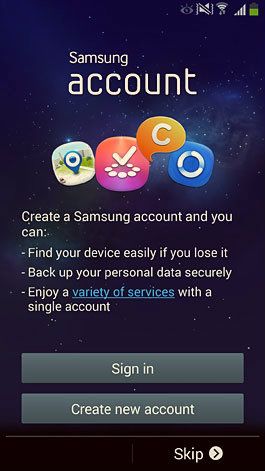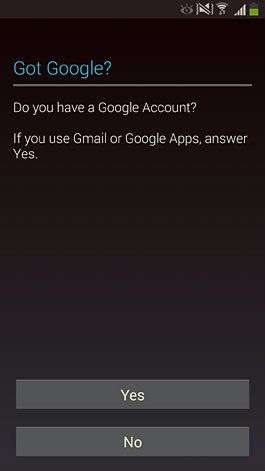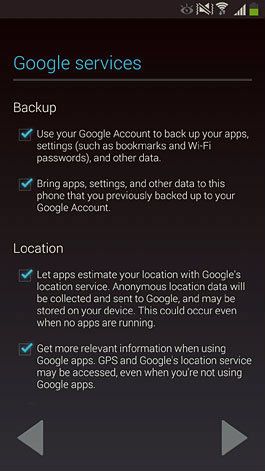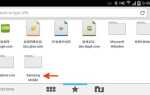При первом включении новой Galaxy Note 3 вам будет предложено завершить первоначальную настройку. Вот экраны, через которые вам нужно пройти:
- Если вы вставили SIM-карту, вам будет предложено ввести PIN-код SIM-карты.
- Далее вы можете выбрать язык и получить доступ к доступность меню для настройки параметров, чтобы улучшить общую доступность устройства. Нажмите следующий продолжать.
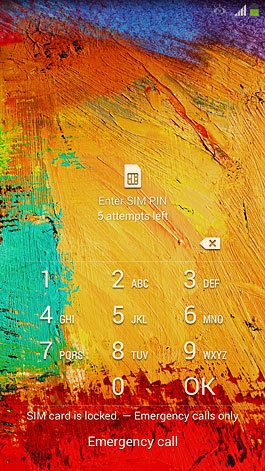

- На Wi-Fi нажмите идентификатор вашей домашней сети WiFi, а затем введите пароль для подключения. После завершения нажмите следующий продолжать.
- На Лицензионное соглашение конечного пользователя экран, вы должны согласиться с условиями и выбрать либо да или же Нет, спасибо для предоставления Samsung данных журнала ошибок при любом сбое обновления программного обеспечения, которое испытывает ваше устройство. Нажмите следующий продолжать.


- Далее вы можете войти в свою учетную запись Samsung или создать новую учетную запись. Если вы хотите сделать это позже, нажмите Пропускать.
- На Есть Google? нажмите Да, если у вас уже есть учетная запись Gmail, а затем введите имя пользователя и пароль. Если вы хотите пропустить вход, нажмите нет, и следовать Не сейчас на следующем экране.


- На Сервисы Google экран, снимите флажок Перенесите на этот телефон приложения, настройки и другие данные, резервные копии которых вы ранее делали в своей учетной записи Google. если вы не собираетесь восстанавливать какие-либо настройки, которые были сохранены в вашем Google ID.
- На Развлекательная программа экран, вы можете нажать Настроить кредитную карту ввести информацию о вашей кредитной карте для покупки игр, видео и музыки. В противном случае нажмите Не сейчас пропустить настройку.


- Если вы решили восстановить резервную копию в Шаг 7, Ваш телефон будет связываться с Google, чтобы восстановить настройки. И да, это может занять некоторое время.
- На Этот телефон принадлежит .. введите свое имя, а затем нажмите следующий значок.


- На Dropbox экран, вы можете войти или создать новую учетную запись. Если вы не собираетесь выполнять какие-либо из этих задач сейчас, нажмите Пропускать.
- И, наконец, персонализируйте свое имя телефона Galaxy S4 и нажмите Конец завершить начальную настройку.


(Нажмите здесь, чтобы ознакомиться с другими учебными пособиями, советами и рекомендациями по Samsung Galaxy Note 3.)